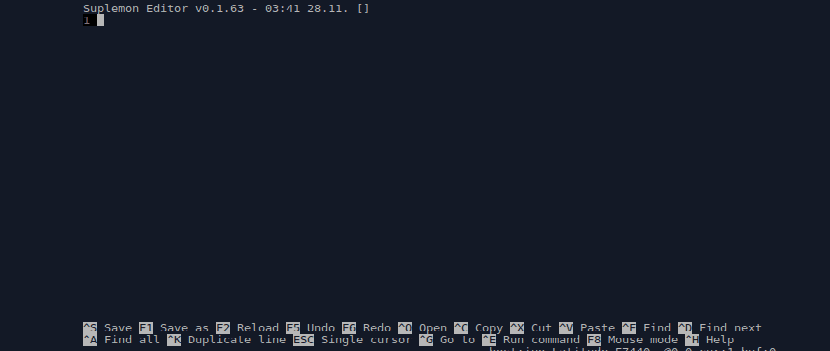
El avoir un éditeur de texte sur votre système est l'un des outils essentiels pour tout système Linux. Par défaut, Linux est livré avec l'éditeur de texte Nano pour le terminal mais ce n'est pas le seul.
C'est pourquoi il existe de nombreux éditeurs de texte libre dont nous disposons grâce à leur grande variété. Oui recherchent un éditeur de texte facile à utiliser au lieu de Nano, nous pouvons recommander ce qui suit.
À propos de Suplemon Text Editor
Suplemon est un éditeur de texte de console moderne, puissant et intuitif avec prise en charge de plusieurs curseurs. Il est gratuit et open source, Suplemon reproduit la fonctionnalité de style Sublime Text dans le terminal, mais avec la facilité d'utilisation de Nano.
L'éditeur présente les caractéristiques suivantes:
- Il est hautement extensible et personnalisable car il vous permet de créer et d'utiliser vos propres extensions.
- Prise en charge de l'édition de plusieurs curseurs.
- Mise en évidence de la syntaxe puissante avec des thèmes de texte mat.
- Offre une fonctionnalité d'annulation / rétablissement facile.
- Prend en charge la saisie semi-automatique (basée sur les mots des fichiers ouverts).
- Fonctions «Rechercher», «Rechercher suivant» et «Rechercher tout»
- Prise en charge de la souris
- Raccourcis clavier personnalisés avec des raccourcis par défaut faciles
- Il prend en charge le copier-coller, avec un support multiligne (et le presse-papiers natif des systèmes basés sur X11 / Unix).
- Prend en charge de nombreux fichiers dans les onglets.
- Il a un Go qui est puissant pour sauter aux fichiers et aux lignes.
- Vous pouvez réinitialiser le curseur et déplacer les rôles à chaque fois que les fichiers sont rouverts.
Comment installer Suplemon Text Editor sur Linux?
Si vous souhaitez installer cet éditeur de texte sur vos systèmes nous avons deux façons de le faire. Le premier est via PIP, nous devons donc avoir celui installé dans le système.
S'ils ne l'ont pas installé, nous le faisons comme suit. Nous devons ouvrir un terminal et exécuter la commande suivante.
Pour le cas des utilisateurs de Debian, Ubuntu ou un dérivé de ceux-ci:
sudo apt install python-pip
Pour python 3:
sudo apt install python3-pip
Tandis que pour ceux qui utilisent CentOS, RHEL ou un système basé sur en eux:
sudo yum install epel-release
sudo yum install python-pip
Dans le cas de Fedora ou dérivés de cela, nous installons avec:
sudo dnf install python-pip
Si utilisent une version d'openSUSE ils doivent taper:
sudo zypper install python-pip
Enfin, pour Arch Linux, Manjaro ou utilisateurs dérivés:
sudo pacman -S python2-pip
Fait ça maintenant nous devons installer:
sudo pip install setuptools
Enfin nous installons l'éditeur de texte avec:
sudo pip install suplemon

La deuxième méthode pour l'installer est de le télécharger directement donc nous devons avoir le support git.
Nous téléchargeons avec:
git clone https://github.com/richrd/suplemon.git
cd suplemon
Y nous pouvons lancer l'application avec:
python3 suplemon.py
Comment utiliser l'éditeur de texte Suplemon sous Linux?
Utilisez Suplemon c'est assez simple et facile, en gros, il vous suffit d'indiquer le fichier que vous allez éditer ou créer avec.
Pour ouvrir un fichier via Suplemon, nous devons suivre les commandes suivantes:
suplemon nombredetuarchivo
Ou aussi vous pouvez indiquer l'itinéraire:
suplemon /ruta/a/test.txt
L'éditeur Il a un fichier de configuration qui est stocké dans ~ / .config / supplemon / suplemon-config.json
Aussi nous pouvons compléter l'éditeur de texte avec certaines choses. Parmi les supports proposés par Suplemon Text Editor il y a le presse-papiers du système.
Nous devons donc installer le package xsel ou pbcopy ou xclip sur le système.
Pour les utilisateurs de Debian, Ubuntu et dérivés, nous installons avec:
sudo apt install xclip
RHEL, CentOS et dérivés:
sudo yum install xclip
Pour ceux qui utilisent Fedora ou un dérivé:
sudo dnf install xclip
Si vous utilisez Arch Linux, Manjaro ou des dérivés:
sudo pacman -S xclip
Et prêt avec lui, ils auront le support du presse-papiers pour l'éditeur. Sans plus si vous voulez en savoir plus sur cet excellent éditeur de texte, vous pouvez visiter le lien suivant.